생일을 기억하고 카드를 보내는 등의 데 도움이 되는 6가지 Android 앱

특히 나이가 들수록 자녀나 시댁 식구처럼 책임져야 할 사람이 더 많아지면 생일을 맞추는 것이 어렵습니다. 그리고 당신은 끊임없이 잊어 버리는 사람이되고 싶지 않습니다. 휴대폰 캘린더에서 생일을 추적할 수 있지만 이를 위한 앱도 있습니다.
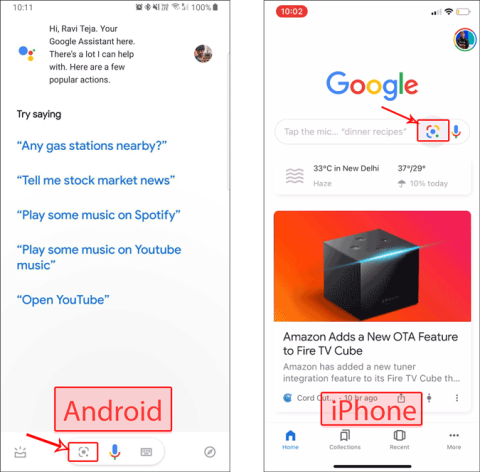
최근 Google 렌즈 업데이트 이후 사용자는 이제 실제 종이에서 텍스트를 복사하여 랩톱이나 PC로 보낼 수 있습니다. 가장 좋은 점은 이 트릭이 Android, iPhone, Windows, Mac, Chrome OS, Linux 또는 Chrome 브라우저를 지원하는 모든 기기에서 작동한다는 것입니다. 따라서 다음에 종이에 인쇄하거나 손으로 쓴 것을 입력하고 싶을 때 렌즈로 복사하여 컴퓨터에 붙여넣기만 하면 됩니다.
더 읽어보기: Android에서 Nearby Share를 통해 파일을 공유하는 방법
시작하기 전에
몇 가지 기본 전제 조건이 있습니다 . 노트북 에서 Google Chrome 을 실행해야 하고 Android를 사용하는 경우 휴대전화에 Google 렌즈 를 설치해야 합니다. iPhone이 있는 경우 Google 앱에서 Google 렌즈 기능을 찾을 수 있습니다. 또한 여러 계정이 있는 경우 두 기기에서 동일한 Google 계정으로 로그인했는지 확인하세요. 이 모든 설정이 완료되면 이동하십시오.
종이에서 노트북으로 텍스트를 복사하는 방법
시작하려면 Android에서 Google 어시스턴트 앱을 열고 화면 왼쪽 하단에 있는 "Google 렌즈" 버튼을 탭하세요. 그러면 종이 사진을 캡처할 수 있는 카메라가 나타납니다. iOS의 경우 Google 앱을 열고 Google 렌즈 옵션으로 이동합니다.
이제 Google 렌즈로 종이를 스캔하기만 하면 됩니다. 이것은 이미 캡처한 이미지에서도 작동합니다. 변환하려면 휴대전화에서 Google 포토 앱을 열고 텍스트로 변환하려는 사진으로 이동한 다음 하단 영역의 "Google 렌즈" 아이콘을 탭합니다.
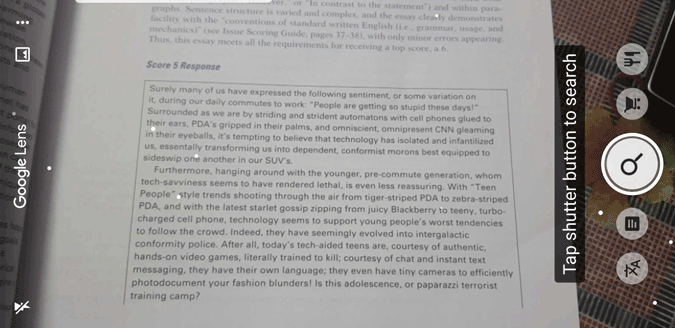
그것을 탭하여 텍스트 선택을 시작하고 마커를 사용하여 선택을 조정할 수 있습니다. 선택이 완료되면 "컴퓨터에 복사"라는 옵션을 찾을 수 있습니다. 그냥 탭하세요. 여러 컴퓨터에 로그인한 경우 선택한 텍스트를 보낼 시스템을 선택하기만 하면 됩니다.
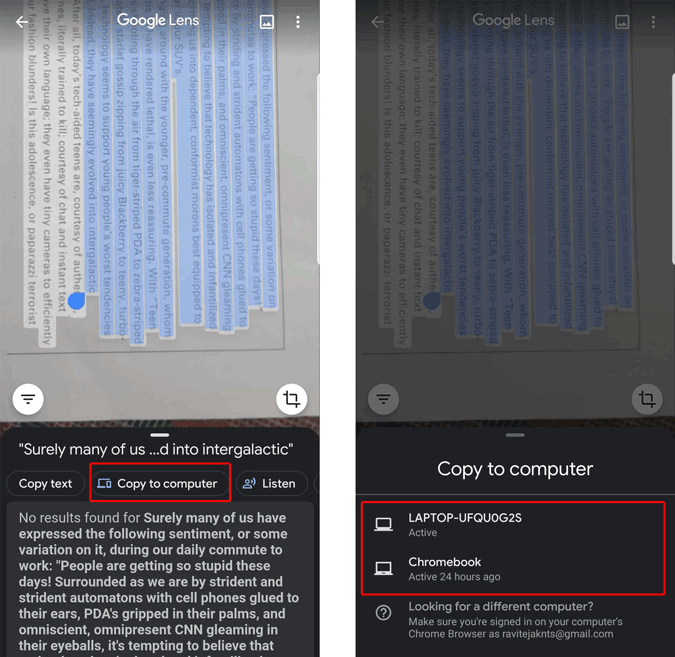
그리고 헐, 그게 다야. 휴대폰에서 복사한 문자라는 알림을 받게 됩니다.
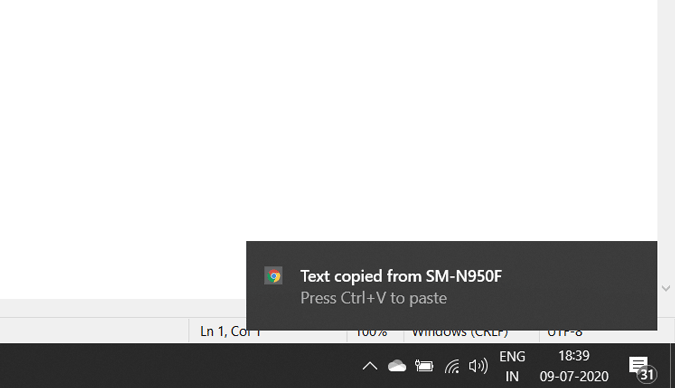
메모장, 워드, 사파리, 에지 등 시스템의 어느 곳에나 붙여넣을 수 있습니다.
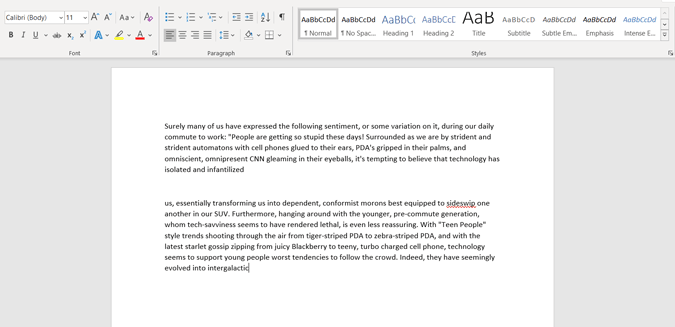
Chrome에서 알림이 표시되지 않으면 데스크톱에서 Google 문서도구를 열고 새 빈 문서를 만든 다음 "편집"으로 이동하여 텍스트를 "붙여넣기"하십시오.
출처: 구글
마무리
Chrome 사용자가 아닌 경우 이 트릭은 브라우저를 닫아도 작동하므로 완전히 괜찮습니다. 따라서 크롬을 다운로드하고 계정으로 로그인하기만 하면 됩니다. 복사할 때마다 알림이 표시되고 복사한 텍스트를 사용하는 모든 소프트웨어나 브라우저에서 사용할 수 있습니다.
어쨌든 이 트릭은 번역하고 복사하려고 할 때 작동하지 않습니다. Google이 미래에도 이 기능을 제공하기를 바랍니다.
또한 읽기: 다시 시작한 후 Chrome 탭을 복원하는 방법
특히 나이가 들수록 자녀나 시댁 식구처럼 책임져야 할 사람이 더 많아지면 생일을 맞추는 것이 어렵습니다. 그리고 당신은 끊임없이 잊어 버리는 사람이되고 싶지 않습니다. 휴대폰 캘린더에서 생일을 추적할 수 있지만 이를 위한 앱도 있습니다.
런처는 Android 휴대전화의 모양을 맞춤설정하는 데 필요한 앱입니다.
친구들과 나가서 이벤트를 즐기는 것은 평생 추억을 만드는 가장 좋은 방법 중 하나입니다. 예산에 관계없이 항상 어떤 종류의 엔터테인먼트를 이용할 수 있습니다. 엔터테인먼트를 찾는 것은 항상 어려운 부분이었습니다.
만화와 웹툰은 한국에서 시작된 세로 스크롤 디지털 만화의 형태입니다. 인기가 높아짐에 따라 디지털 버전이 급증하여 더 많은 사람들이 모바일 장치에서 액세스할 수 있게 되었습니다. 매우 인기 있고 매력적이지만 만화를 가로로 읽는 데 익숙한 사람들에게는 읽기 어려울 수 있습니다.
가구를 디자인할 수 있는 좋은 소프트웨어를 찾고 있는 일반 사용자 또는 전문가인 경우 시도해 볼 수 있는 최고의 가구 디자인 소프트웨어가 있습니다.
다음은 타이핑 마법사가 될 몇 가지 gboard 팁과 트릭입니다. 가장 중요한 것만 다루겠습니다. 읽다.
YouTube는 인도에서 480p로 제한되어 있습니다. 전체 해상도로 시청하는 방법은 다음과 같습니다.
여분의 Android 태블릿이 주변에 있다면 텔레프롬프터로도 사용할 수 있습니다. 일부 텔레프롬프터 앱에는 화면에 텍스트를 표시하는 동안 비디오를 녹화하는 기능도 있습니다.
Google 포토는 수년간 무료 고품질 사진 저장용량을 자랑스럽게 제공했지만 2021년부터 변경됩니다. 6월 1일부터 Google 포토에 업로드하는 모든 고품질 사진은 Google 계정 저장용량에 포함되기 시작합니다.
다음은 워터마크 없이 다양한 소셜 미디어 플랫폼에 맞는 최고의 무료 비디오 자르기 앱입니다.







